Outlook PST 백업하기
1. Outlook 파일 -> 열기 및 내보내기를 클릭합니다.
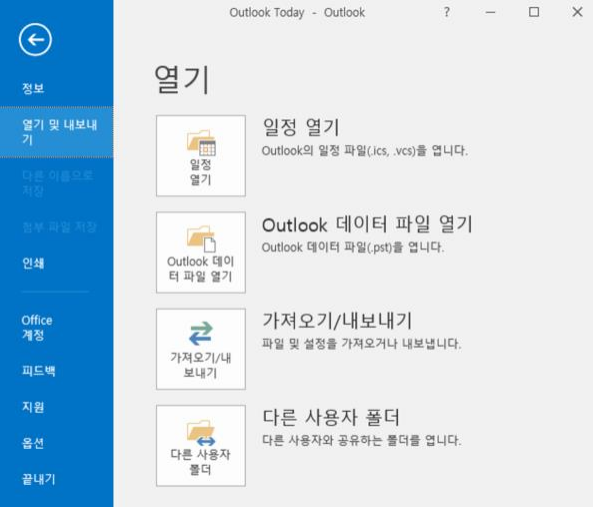 2. 가져오기/내보내기를 클릭합니다.
2. 가져오기/내보내기를 클릭합니다.
 3. 내보내기 – 파일을 선택하고 다음(N)을 클릭합니다.
3. 내보내기 – 파일을 선택하고 다음(N)을 클릭합니다.
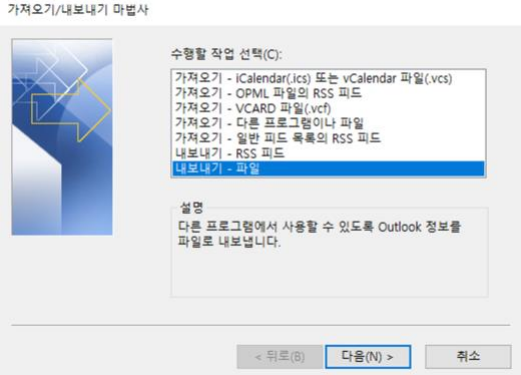 4. Outlook 데이터 파일(.pst)를 선택하고 다음(N)을 클릭합니다.
4. Outlook 데이터 파일(.pst)를 선택하고 다음(N)을 클릭합니다.
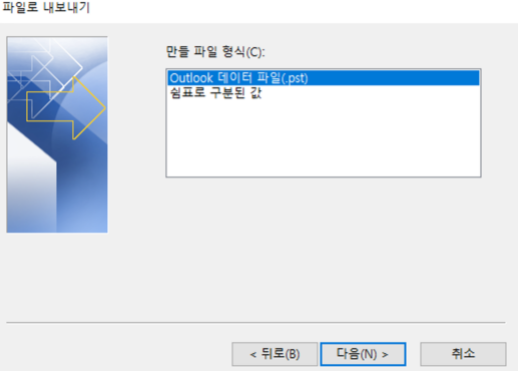 5. 백업하고 싶은 상위 디렉토리를 선택하고 다음(N)을 클릭합니다.
(하위 폴더 포함(S)을 체크하도록 하며, 메일 계정을 선택해야 계정의 전체 데이
터가 백업됩니다.)
5. 백업하고 싶은 상위 디렉토리를 선택하고 다음(N)을 클릭합니다.
(하위 폴더 포함(S)을 체크하도록 하며, 메일 계정을 선택해야 계정의 전체 데이
터가 백업됩니다.)
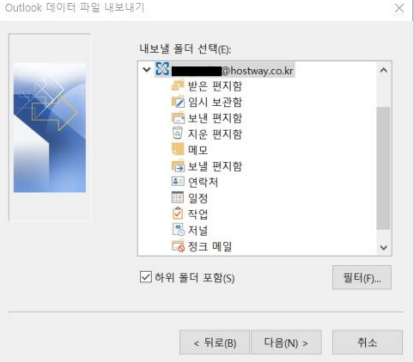 6. 저장할 위치를 선택하고 마침을 클릭합니다.
6. 저장할 위치를 선택하고 마침을 클릭합니다.
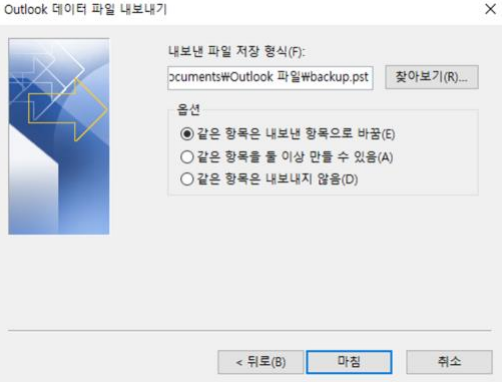 7. 저장할 파일의 암호를 지정하거나 필요 없다면 미 입력 후 확인을 클릭합니다.
7. 저장할 파일의 암호를 지정하거나 필요 없다면 미 입력 후 확인을 클릭합니다.
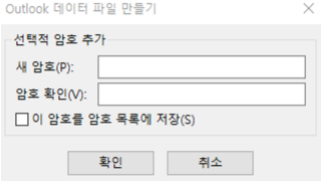 8. 암호를 입력하였다면 한번 더 입력하여 줍니다.
8. 암호를 입력하였다면 한번 더 입력하여 줍니다.
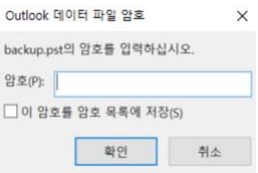
Outlook PST 복원하기
1. Outlook 파일 -> 열기 및 내보내기를 클릭합니다.
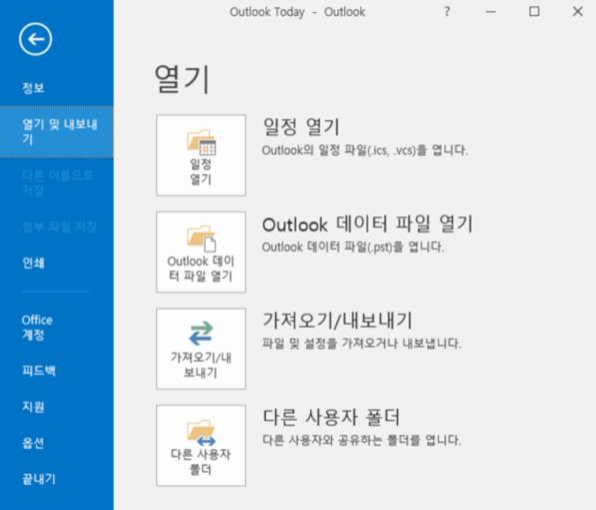 2. 가져오기/내보내기를 클릭합니다.
2. 가져오기/내보내기를 클릭합니다.
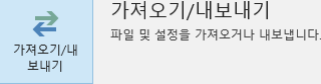 3. 가져오기 – 다른 프로그램이나 파일을 선택하고 다음(N)을 클릭합니다.
3. 가져오기 – 다른 프로그램이나 파일을 선택하고 다음(N)을 클릭합니다.
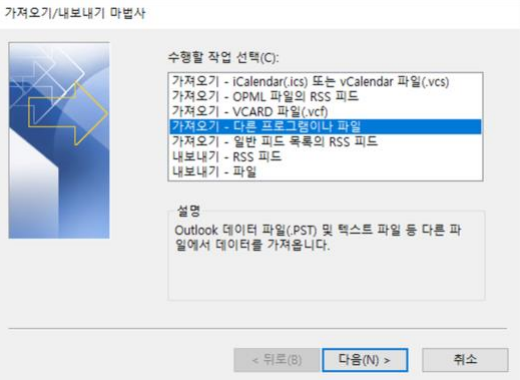 4. Outlook 데이터 파일(.pst)를 선택하고 다음(N)을 클릭합니다.
4. Outlook 데이터 파일(.pst)를 선택하고 다음(N)을 클릭합니다.
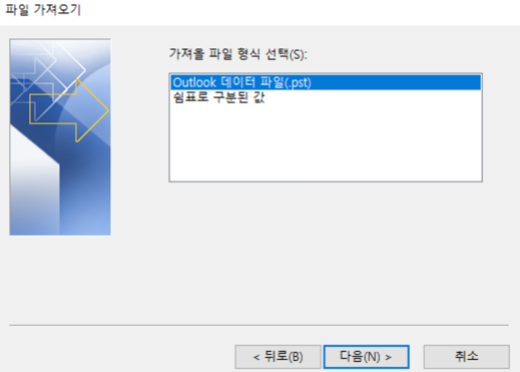 5. 백업 받았던 파일(.pst)을 지정하고 다음(N)을 클릭합니다.
5. 백업 받았던 파일(.pst)을 지정하고 다음(N)을 클릭합니다.
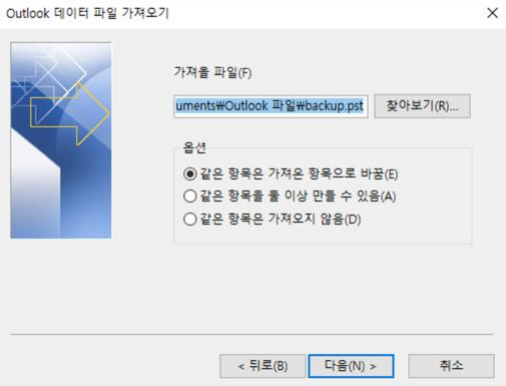 6. 가져올 계정 및 폴더를 선택하고 마침을 클릭합니다.
6. 가져올 계정 및 폴더를 선택하고 마침을 클릭합니다.
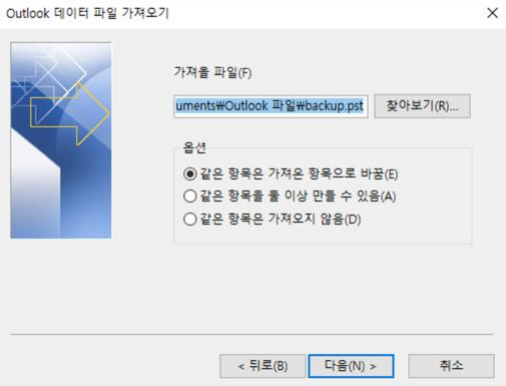 7. 백업 시 암호를 지정하였다면 암호를 입력합니다.
7. 백업 시 암호를 지정하였다면 암호를 입력합니다.
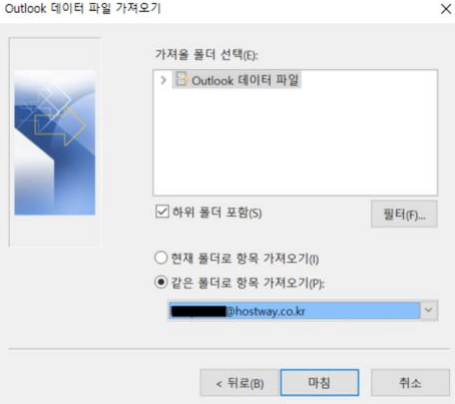 8. Outlook에서 복원된 데이터를 확인합니다.
8. Outlook에서 복원된 데이터를 확인합니다.
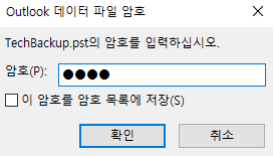
기타
※ 해당 문서는 Outlook 2016을 기준으로 작성 되었으며
Outlook 하위 버전에서도 백업 및 복원 방법이 크게 다르지 않습니다.

